
Como se puede apreciar la fotografía está quemada por el sol y ha creado zonas de sombras poco bonitas, sin dejar de lado alguna que otra arruguita.
Vamos a intentar arreglar un poco la cara y cuello y lo primero será duplicar la capa .
Utilizaremos la herramienta de clonado con un pincel difuminado y una opacidad de 50 para eliminar manchas e imperfecciones muy pequeñas.
Para las arrugas y líneas de expresión vamos a utilizar el plug-in Resynthesizer, del que ya hemos hablado en este tutorial.
Recordando un poco su utilización, primero seleccionamos la zona que queremos eliminar y luego vamos a Filtros>>Realzar>>Heal Selection…

He abierto un poco los ojos con el filtro !Warp. que se encuentra en Filtros>>Distorsiones>>!Warp
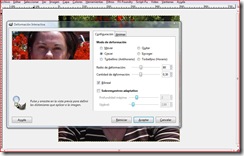
Un vez que la imágen está a nuestro gusto le aplicamos un filtro que ayuda a dejar la piel con una textura más aterciopelada.
Este script se encuentra para su descarga en FX-FOUNDRY junto con otros 100 scripts más, y lo he subido por separado a este otro enlace para poderlo usar en este tutorial.
Suponiendo que ya lo tenemos instalado pinchamos en FX-Foundry>>Layer Effects>>orton effect que es el lugar donde se instala y dejamos los valores tal y como aparecen:

Después de aceptar se nos han creado dos nuevas capas Out of focus y Sharp las que combinamos y nos quedará una capa llamada Sharp.

Cerramos el ojo a todas las capas menos a la capa Sharp y con la herramienta borrador y un pincel duro borramos toda la imágen menos la zona del rostro y cuello.
También debemos borrar los labios y los ojos. Aumentaremos la imágen todo lo necesario para esta operación.

Abrimos el ojo a la capa fondo y con la herramienta de selección libre y Difuminar los bordes, activo , seleccionamos todo el contorno de los labios y copiamos y pegamos en una nueva capa.

Una vez creada la capa labios vamos a Colores>>Colorear y le damos el tono para los labios.

Ya solo nos queda borrar la zona de los dientes que se ha pintado del tono de los labios y guardar la imágen.
Este es el resultado final que se puede trabajar mucho más pero para mi gusto se convertiría en artificial
------------------------------------------------------------------------------------------------------------
ANTES
DESPUÉS



Ajá! Siempre lo he escuchado, pero ahora ya se de buena tinta los secretos de l@s famos@s, XD
ResponderEliminarQueda genial, y como bien dices así el efecto es muy natural. Más "arreglitos" quizás quedarían muy artificiales. Si alguna vez necesito una foto de portada, ya se que tengo que hacer. Ja ja ja!!
Gracias. Saluditos!!
Ajá! Siempre lo había escuchado, pero ahora ya se de buena tinta los secretos de l@s famos@s, :-D
ResponderEliminarQueda fenomenal! Y, como bien dices, con más "arreglitos" quizás quedaría demasiado artificial.
Ahora ya se lo que tengo que hacer si necesito una foto de portada, jejeje!! Graciasss! Saluditos!
Hola Hermi V. celebro que te guste el efecto y gracias por dejar tu comentario.
ResponderEliminarSaludos.
yo, tendría muchas fotos que arreglar...
ResponderEliminarbesetes
yo, tendría muchas fotos que arreglar.... besetes
ResponderEliminarArreglar no lo se, pero eres una artista, fotografías todo lo que se menea jeje,
ResponderEliminarUn abrazo
Los cambios son muy buenos! No hace falta pasar por un cirujano estetico si sabemos manejar las herramientas necesarias, excelente
ResponderEliminarGracias Julia por tu comentario!!
ResponderEliminar